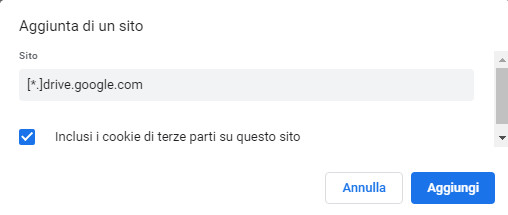Una azione comune ed utile utilizzando google drive è quella di scaricare i file che abbiamo caricato nel nostro archivio online. Tuttavia se non abilitiamo i cookie di terze parti questa operazione non ci risulterà possibile direttamente dal browser chrome. In questo articolo vi guidiamo passo passo per risolvere il problema.
Ecco il popup che vi appare se non avete abilitato i cookie di terze parti, quando provate a scaricare un file :
Intermezzo promozionale ... continua la lettura dopo il box:
CONTROLLA LA TUA REPUTAZIONE ONLINE:

Usufruisci di uno sconto per fare un CONTROLLO DELLA REPUTAZIONE PERSONALE o AZIENDALE [ click qui ]

Usufruisci di uno sconto per fare un CONTROLLO DELLA REPUTAZIONE PERSONALE o AZIENDALE [ click qui ]
ORA LA SOLUZIONE AL PROBLEMA :
- La prima cosa è copiare ed incollare nel nostro browser chrome questo testo in grassetto senza le virgolette : “chrome://settings/cookies” e dare invio da tastiera per aprire le impostazioni avanzate del nostro browser.
- Andiamo poi alla voce “Siti che possono usare sempre i cookie” e premiamo su AGGIUNGI ed inseriamo questo testo in grassetto senza le virgolette : “[*.]drive.google.com” come da immagine, ricordandosi di selezionare la casella “INCLUSI I COOKIE DI TERZE PARTI e premiamo infine su AGGIUNGI
- Ora entriamo nella cartella desiderata e selezioniamo il nostro file. Tasto destro e premiamo su SCARICA. Possiamo selezionare anche più file insieme o tutta la cartella e premere sempre su SCARICA ed ora l’operazione sarà consentita.
Informatica in Azienda diretta dal Dott. Emanuel Celano